आज कल वेबसाइट और ब्लॉग में Web Push Notification का चलन बढ़ गया है क्योंकि Web push notification के द्वारा website, blog और Mobile application के traffic को बढ़ाया जा सकता है |
Web Push Notification क्या है
जब भी आप अपनी website or Blog में नए कंटेंट को Publish करते है या पुराने webpages or Blog को update करते है तो Web push notification आपके Readers को संदेश के द्वारा एक notification भेजता है जिससे लोगो को आपके Blog or Website द्वारा publish की गई या update की गई जानकारी के बारे में पता चल जाता हैं। Readers को मिलने वाले Message सन्देश में दी गयी Blog Post link के द्वारा आपकी blog पर आते है जिससे website का traffic बढ़ता है।
WordPress Blog में Push Notification कैसे Configure करे
WordPress Website Blog में push notification को वेबसाइट और ब्लॉग और Configure करने के दो आसान निम्न लिखित तरीके हैं।
One Signal Plugin को इनस्टॉल और कॉन्फ़िगर करके
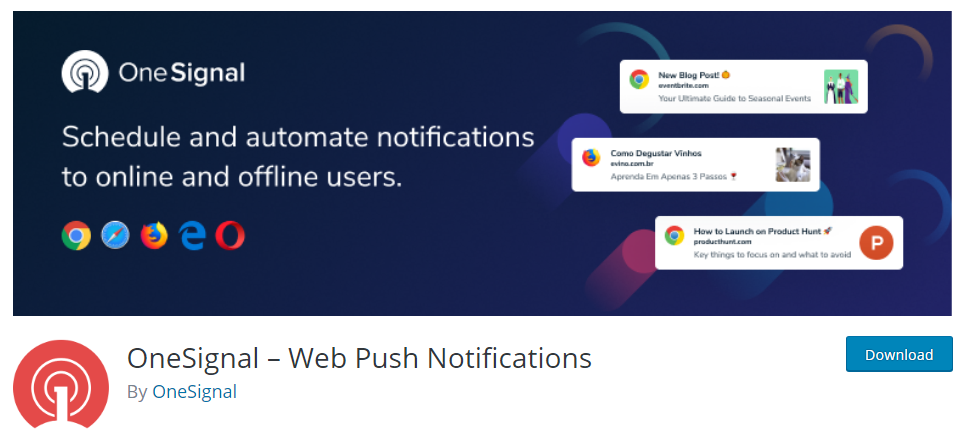
OneSignal एक WordPress blogs and websites के लिए best free push notification service है, जिसे 408,932 से अधिक डेवलपर्स और marketers द्वारा trusted है। Setup के बाद, जब आप कोई नई पोस्ट publish करते हैं, तो आपके विज़िटर desktop push notifications प्राप्त कर सकते हैं। यह पूरी तरह से free है। इसमें कोई fees or limitations नहीं है।
OneSignal – Free Web Push Notifications Download – Click Here
One Signal Push Notification को configure करना बहुत आसान है
सबसे पहले Onesignal Push Notification Plugin वर्डप्रेस प्लगइन इनस्टॉल करे और इसमें customizing option भी मौजूद है। Push Notification उनके मोबाइल डिवाइस पर उपयोगकर्ता के डेस्कटॉप या ब्राउज़र के Top पर दिखाई देने वाला मैसेज हैं। उन्हें तब भी दिखाया जा सकता है जब उपयोगकर्ता का ब्राउज़र खुला नहीं हो। डेस्कटॉप के अलावा, मोबाइल उपकरणों पर वेब Push Information भी काम करती हैं। इससे आप अपने Readers or Users को नवीनतम अपडेट और ऑफ़र की जानकारी प्रदान करके वेबसाइट और ब्लॉग में विजिट करने के लिए आकर्षित कर सकते है । वेबसाइट विज़िटर को ग्राहकों में बदलने के लिए वेब पुश नोटिफिकेशन एक बहुत प्रभावी तरीका साबित हुआ है।
OneSignal की website पर जाकर Account बनाना और कॉन्फ़िगर करना
- सबसे पहले आपको https://app.onesignal.com/ Official वेबसाइट पर जाकर रजिस्ट्रेशन करना पड़ेगा या आप अपने पहले से बने गूगल, फेसबुक या गिटहब अकाउंट से भी लॉगिन कर सकते है |
- इसके बाद आपको एक कन्फर्मेशन मेल भेजा जाएगा जिसे आपको कन्फर्म करना पड़ेगा
- जैसे ही आप कन्फर्मेशन मेल में क्लिक करेंगे तो ये आपको https://app.onesignal.com/ के डैशबोर्ड पर भेज देगा जैसा की नीचे दिए गए चित्र में बताया गया है

- OneSignal Account में आपको New App/Website पर click करके नया App/Website बनाना है जिसमे आपको App Name देना है जैसे नीचे के screenshot में हमने wphindi नाम दिया है।

App name रखने के बाद आप Create button पर click करें।
- इस Step के द्वारा platform को चुनना होता है जिसमे आपको web push को चुनना है। जैसे आप नीचे दिए गए screeshot में देख सकते हैं और next button पर click करना है।
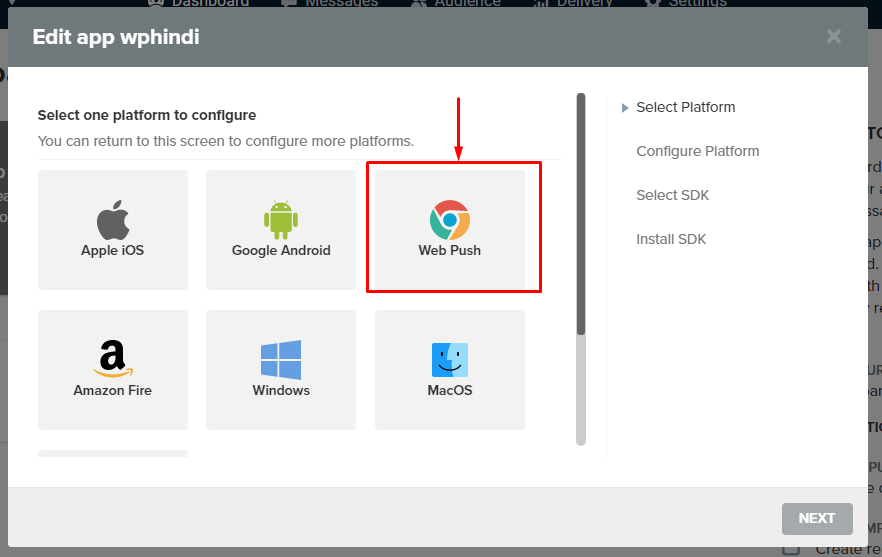
- जैसे ही आप Next Button क्लिक करेंगे तो अब website किस platform पर बानी है है उसकी जानकारी भरनी होती है। सबसे पहले बीच वाले wordpress plugin वाले विकल्प को चुने। और बाद में wordpress, blogger, shopify joomla आदि में से अपनी website के platform का चुनाव करें। जैसा की नीचे दिए गए स्क्रीन शॉट में बताया गया है
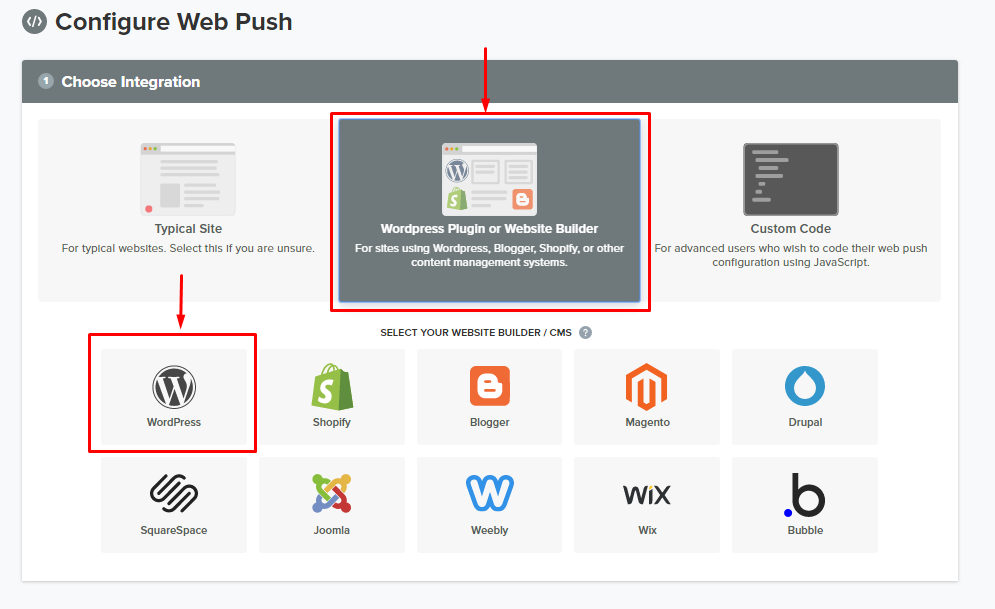
- इसके नीचे ही WordPress Site Setup का सेक्शन है उसमे अपनी वर्डप्रेस वेबसाइट की जानकारी sitename, Site Url भरे

सभी जानकारी भरने के बाद Save Button Press करे
Website की जानकारी save करने के बाद इस step में आपको OneSignal की APP ID और API KEY मिलती है इस दोनो को copy करके रख लेना है।
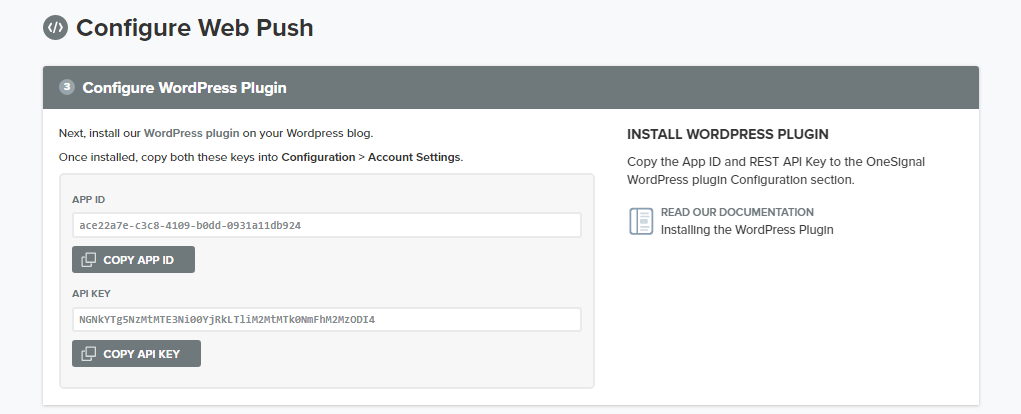
- इसके बाद आपको wordpress में login करना है और बाये menu में onesignal पर click करके Configuration पर click करना है

APP ID और API KEY के Input Box दिखाई देंगे वहां आपको APP ID के Box में API ID और API KEY के Box में API KEY को Paste करके नीचे Save Button पर Click करके सभी settings को सेव कर देना हैं।
अब website Chrome browser में खोलकर आप website की web push notification को check कर सकते हैं।
आपकी website में chrome Browser के लिए web push notification enable हो गयी है।
Apple Safari Browser के लिए web push notification के enable करना
अब हमें apple safari browser के लिए web push notification के enable करने के लिए नीचे के दो steps follow करने होंगे।
- अब आपको फिर से onesignal के account के अंदर अपने App की setting में जाना है और वहां Apple safari browser की सेटिंग को edit करना हैं।
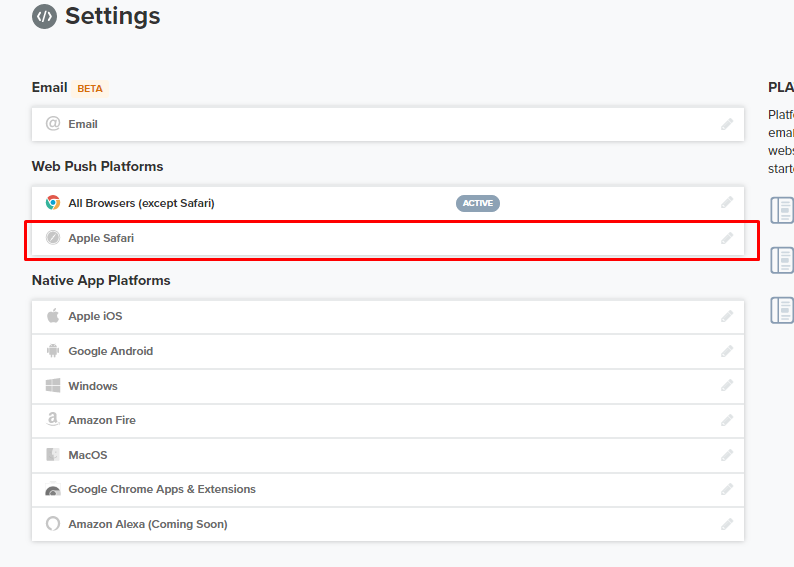
- अब Apple Safari setting edit पर Click करने के बाद Site Name और Site Url को भरना होता है और आप चाहते तो नीचे Site logo को भी upload कर सकते हैं इन सभी चीजो को भरने के बाद आपको नीचे save button पर click करना है।
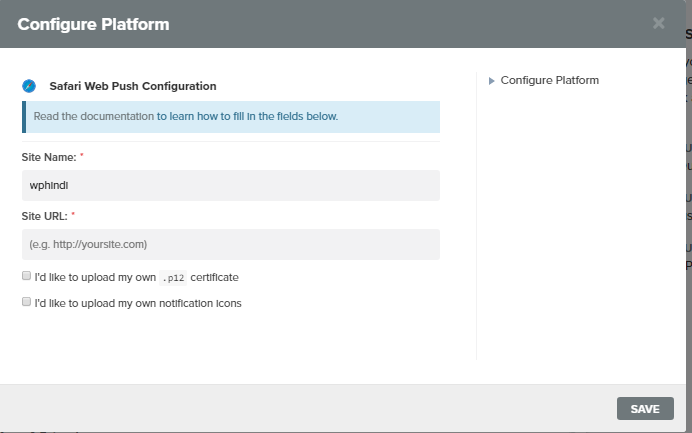
- ऊपर की सेटिंग्स को Save करने के बाद apple safari browser की API key generate हो जाएगी जिसको apple safari settings के edit button पर click करने के बाद आप copy कर सकते हैं।
- अब आपको wordpress dashbosrd में जाना है जहाँ oneSignal की सेटिंग में जाकर confugration tab में Apple safari api key के box में copy की हुई safari api key को paste करके नीचे save button पर click करके सभी settings को save करना है।
दोस्तों इस तरह आसानी से आपने अपनी वेबसाइट पर Chrome Browser और Safari Browser के लिए web push notification enable हो गयी हैं और जो भी आपकी website की notification को allow करेगा उसके browser में आपकी New blog Post और Content Update की हुई पोस्ट की जानकारी web push notification के द्वारा जाएंगी।
इन वर्डप्रेस पोस्ट को भी पढ़े –
- WordPress Site का Full Backup कैसे करे
- Two Factor Authentication वर्डप्रेस में कैसे Configure करे
- Sticky Post क्या होती है और WordPress Site में किसी पोस्ट को Sticky Post कैसे Create करते है
- WordPress Themes को Cpanel के File Manager द्वारा कैसे Install करे
- वर्डप्रेस इंस्टालेशन के बाद जरूरी प्लगइन इनस्टॉल करे
- WordPress वेबसाइट में SVG Images File Upload कैसे करे
- WordPress Blog में Live Chat Widget कैसे Add करे
- WordPress Website Blog की Theme को कैसे Check करें
- WordPress Author Bio Box क्या है ? वर्डप्रेस Post में Author Bio Box Add कैसे करें ?
- WordPress में Call to Action Buttons ऐड कैसे करे
- WordPress Blog में Live Chat Widget कैसे Add करे
दोस्तों इस तरह आप ऊपर बताई गयी दोनों विधि Onesignal Push Notification WordPress Plugin इनस्टॉल करके या Onesignal.com ऑफिसियल वेबसाइट पर जाकर अकाउंट बनाकर को अपनी वेबसाइट के लिए कॉन्फ़िगर कर सकते है